如何使用Windows GUI查找WSL主目录?
WSL(适用于Linux的Windows子系统)是一个专门创建的软件层,由Microsoft在Windows 11或10上本地运行Linux二进制可执行文件。在 WSL 上安装 Linux 发行版时,它会在 Windows 中创建具有自己的文件系统和主目录的 Linux 环境。但是,如何使用Windows的图形文件资源管理器找到此目录?如果您不知道,那么在本文中,我们将了解它。
WSL 中用户帐户的默认主目录位于 /home/
例如,如果你的用户名是 H2s,则 WSL 中的主目录将位于 /home/h2s。默认情况下,当我们启动 WSL Linux 应用时,我们位于主目录中。您可以使用以下方法切换到该状态:
cd /home
WSL Linux 中主目录的工作方式类似于我们在虚拟机、容器或裸系统上运行的传统 Linux 发行版。它保存所有与用户的个人文件和配置设置相关的文件。主目录的所有文件仅用于 WSL 实例,不会干扰 Windows 文件系统,反之亦然…
虽然我们展示了本教程用于 Ubuntu 子系统,但对于其他子系统(如安装在 WSL 上的 OpenSUSE、Kali 和 Debian)来说,这个过程也是相同的。
使用 Windows 的 GUI 文件资源管理器查找 WSL 主目录的步骤
- 在 Windows 10 或 11 上,转到文件资源管理器或直接打开 MyPC 以获取它以查找 WSL Linux 应用主文件夹。
- 之后,从左侧面板向下滚动到末尾。
- 打开 WSL Linux 文件资源管理器:在那里你会看到Linux企鹅图标,点击它。
- 现在,WSL 上所有已安装的 Linux 应用程序(如 Ubuntu、Debian、Kali 等)都将显示在文件夹中。
- 例如,如果我们打开 Ubuntu 文件夹,那么在其中我们将有一个名为“home”的目录。打开它,您将找到该 WSL Linux 应用程序的用户以及其他文件。
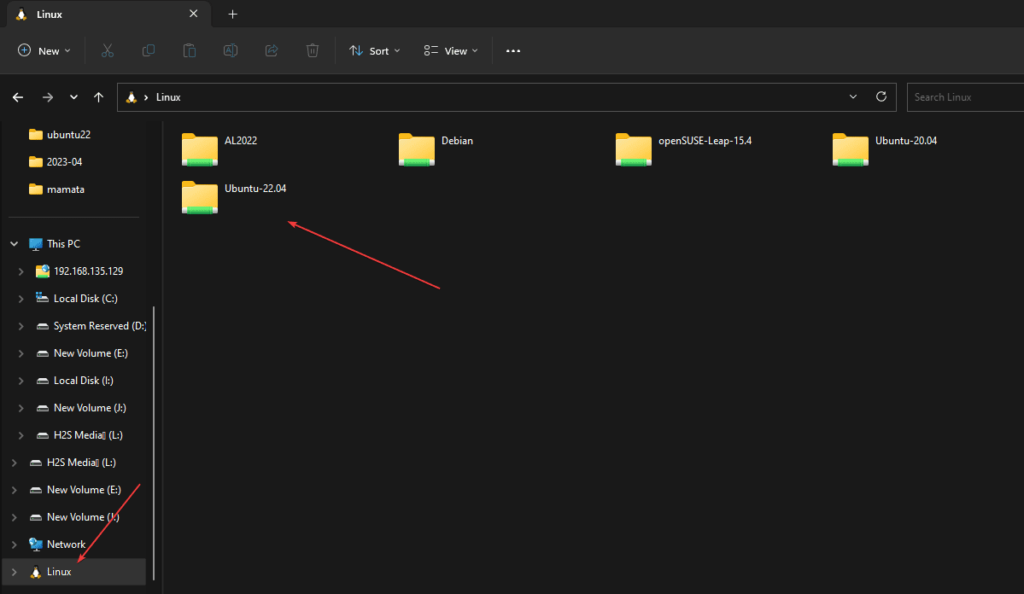
- 选择 Linux WSL 应用后,打开要使用 GUI 手动浏览的主目录。
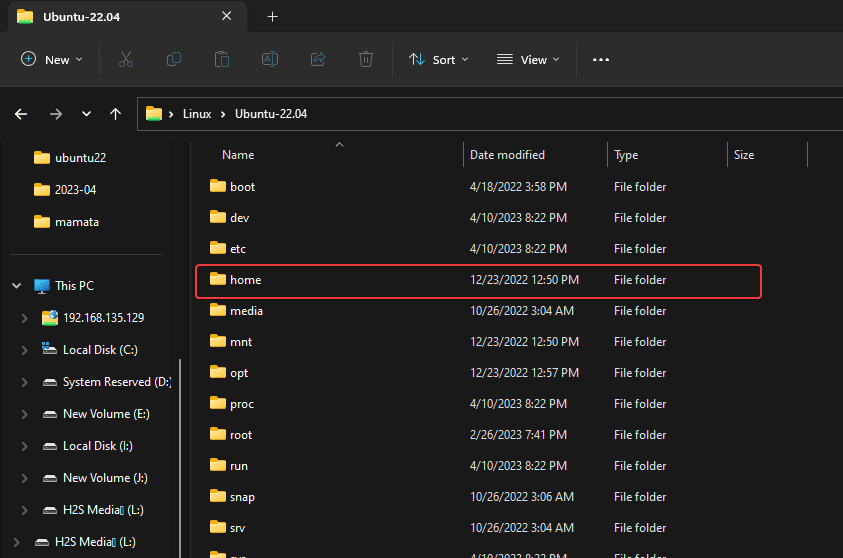
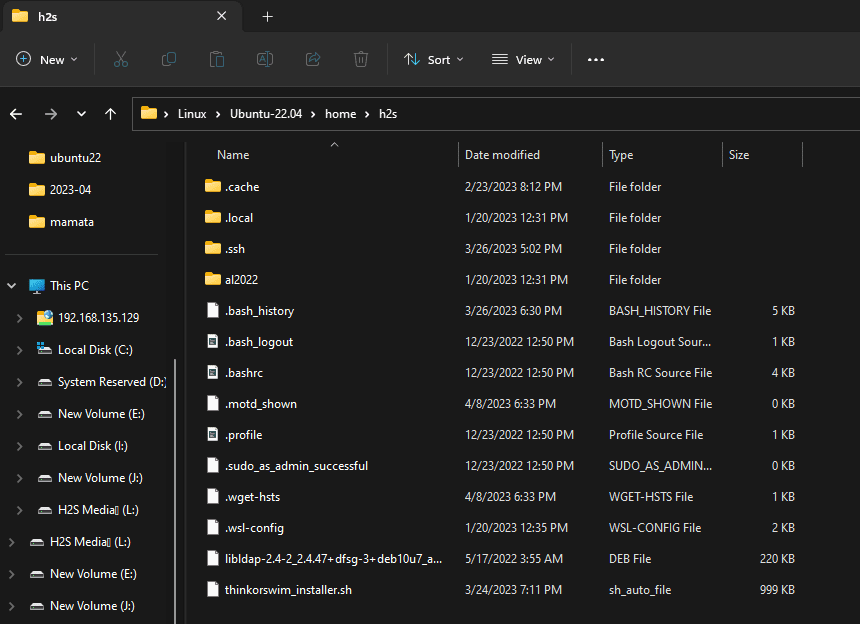
附加提示:
访问 Ubuntu 命令终端下的所有 Windows 11 或 10 系统驱动器或安装在 Windows WSL 上的其他 Linux 环境;我们需要遵循 Linux 的挂载命令。
注意:需要提到的一件事是,Linux环境的Bash Shell应该在管理权限下启动,以访问Windows的系统文件夹。要授予管理权限,只需右键单击已安装的 Linux 环境(如 Ubuntu),然后选择“以管理员身份运行”。
在 Linux Bash Shell 中键入以下命令以挂载 C: 驱动器:
cd /mnt/cls
D:驱动类型
cd /mnt/dls
这样,我们还可以安装连接到Windows 11或10系统的内部和外部驱动器,包括网络驱动器。
以上是如何使用Windows GUI查找WSL主目录?的详细内容。更多信息请关注PHP中文网其他相关文章!

热AI工具

Undresser.AI Undress
人工智能驱动的应用程序,用于创建逼真的裸体照片

AI Clothes Remover
用于从照片中去除衣服的在线人工智能工具。

Undress AI Tool
免费脱衣服图片

Clothoff.io
AI脱衣机

Video Face Swap
使用我们完全免费的人工智能换脸工具轻松在任何视频中换脸!

热门文章

热工具

记事本++7.3.1
好用且免费的代码编辑器

SublimeText3汉化版
中文版,非常好用

禅工作室 13.0.1
功能强大的PHP集成开发环境

Dreamweaver CS6
视觉化网页开发工具

SublimeText3 Mac版
神级代码编辑软件(SublimeText3)
 Linux体系结构:揭示5个基本组件
Apr 20, 2025 am 12:04 AM
Linux体系结构:揭示5个基本组件
Apr 20, 2025 am 12:04 AM
Linux系统的五个基本组件是:1.内核,2.系统库,3.系统实用程序,4.图形用户界面,5.应用程序。内核管理硬件资源,系统库提供预编译函数,系统实用程序用于系统管理,GUI提供可视化交互,应用程序利用这些组件实现功能。
 vscode终端使用教程
Apr 15, 2025 pm 10:09 PM
vscode终端使用教程
Apr 15, 2025 pm 10:09 PM
vscode 内置终端是一个开发工具,允许在编辑器内运行命令和脚本,以简化开发流程。如何使用 vscode 终端:通过快捷键 (Ctrl/Cmd ) 打开终端。输入命令或运行脚本。使用热键 (如 Ctrl L 清除终端)。更改工作目录 (如 cd 命令)。高级功能包括调试模式、代码片段自动补全和交互式命令历史。
 git怎么查看仓库地址
Apr 17, 2025 pm 01:54 PM
git怎么查看仓库地址
Apr 17, 2025 pm 01:54 PM
要查看 Git 仓库地址,请执行以下步骤:1. 打开命令行并导航到仓库目录;2. 运行 "git remote -v" 命令;3. 查看输出中的仓库名称及其相应的地址。
 vscode在哪写代码
Apr 15, 2025 pm 09:54 PM
vscode在哪写代码
Apr 15, 2025 pm 09:54 PM
在 Visual Studio Code(VSCode)中编写代码简单易行,只需安装 VSCode、创建项目、选择语言、创建文件、编写代码、保存并运行即可。VSCode 的优点包括跨平台、免费开源、强大功能、扩展丰富,以及轻量快速。
 notepad怎么运行java代码
Apr 16, 2025 pm 07:39 PM
notepad怎么运行java代码
Apr 16, 2025 pm 07:39 PM
虽然 Notepad 无法直接运行 Java 代码,但可以通过借助其他工具实现:使用命令行编译器 (javac) 编译代码,生成字节码文件 (filename.class)。使用 Java 解释器 (java) 解释字节码,执行代码并输出结果。
 vscode终端命令不能用
Apr 15, 2025 pm 10:03 PM
vscode终端命令不能用
Apr 15, 2025 pm 10:03 PM
VS Code 终端命令无法使用的原因及解决办法:未安装必要的工具(Windows:WSL;macOS:Xcode 命令行工具)路径配置错误(添加可执行文件到 PATH 环境变量中)权限问题(以管理员身份运行 VS Code)防火墙或代理限制(检查设置,解除限制)终端设置不正确(启用使用外部终端)VS Code 安装损坏(重新安装或更新)终端配置不兼容(尝试不同的终端类型或命令)特定环境变量缺失(设置必要的环境变量)
 Linux的主要目的是什么?
Apr 16, 2025 am 12:19 AM
Linux的主要目的是什么?
Apr 16, 2025 am 12:19 AM
Linux的主要用途包括:1.服务器操作系统,2.嵌入式系统,3.桌面操作系统,4.开发和测试环境。Linux在这些领域表现出色,提供了稳定性、安全性和高效的开发工具。
 vscode上一步下一步快捷键
Apr 15, 2025 pm 10:51 PM
vscode上一步下一步快捷键
Apr 15, 2025 pm 10:51 PM
VS Code 一步/下一步快捷键的使用方法:一步(向后):Windows/Linux:Ctrl ←;macOS:Cmd ←下一步(向前):Windows/Linux:Ctrl →;macOS:Cmd →





